Las redes WiFi ya forman parte de nuestra vida y casi todos tenemos una en casa que funciona más o mejor según lo que hayamos preparado la misma (calidad del router, optimización del mismo, colocación, etc.) pero lo que mucha gente no sabe es que la señal WiFi se emite en diferentes canales que en muchos casos pueden llegar a estar saturados (sobre todo si vivimos en la ciudad y existen decenas de redes a nuestro alrededor).
En mi caso vivo en una vivienda unifamiliar y no se nota nada el cambio de un canal a otro pero cuando estudiaba si había algo de variación entre unos canales y otros. Pero… ¿cómo sabes cual es el canal qué debes usar?
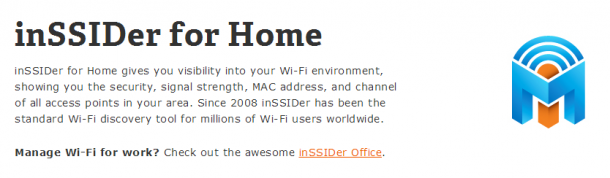
inSSIDer es un software totalmente gratuito que te permite analizar el espectro de tu red WiFi e identificar un canal menos saturado para optimizar la calidad de tu conexion. A continuación me gustaría enseñarte cómo funciona el programa:
- Para descargar el programa solo tienes que entrar en la web del proyecto y descargar la App inSSIDer for Home que incluso está disponible para Android. Una vez descargado solo tienes que instalarlo como cualquier otro programa.
- Ahora lo abrimos y analizamos el espectro de frecuencias. Para ello pinchamos en la pestaña Networks y en unos segundos podrás ver las redes que tu PC detecta y la zona que ocupa cada una.
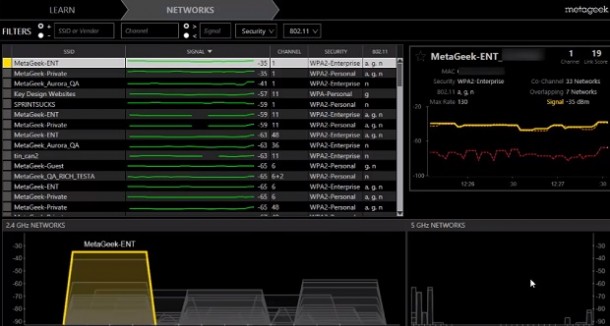
- Una vez identificado el canal solo tenemos que elegir el canal óptico (hay 13 canales) y si tu router está usando el canal 7 ten en cuenta que podrá interferir con las frecuencias de los canales 5 a 9 y por ello debes identificar la región menos saturada. En la parte derecha de la pantalla hay una puntuación determinada como “Link Score” que indica lo siguiente, cuanto más puntuación mejor conexión.
- Ahora queda solo el paso más fácil y complicado a la vez. Fácil porqué es muy sencillo modificar el canal de emisión de tu red WiFi y difícil porqué cada panel de administración de un router es diferente y no puedo explicarlo de forma concreta. Entras en tu router desde tu navegador (normalmente con la dirección 192.168.1.1) y en la configuración de WLAN puedes modificar el canal. En la imagen pueden ver mi panel de administración y que tengo seleccionado el canal en modo Auto (porqué no tengo configuraciones WiFi alrededor en este momento) pero normalmente no es así.
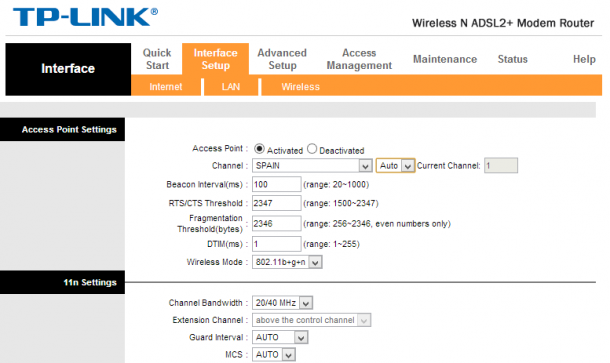
Con este pequeño tutorial la conexión podría mejorar más de lo que parece, tanto en ancho de banda como en la variación del tiempo de respuesta. El software es compatible con Windows aunque siempre se puede analizar con otras alternativas como BackTrack para Linux, mucho más completas pero a la vez también más complejas.
También hay algunos trucos como colocar el router en un punto donde no esté tapado por ninguno de sus extremos, cambiar las antenas del mismo por unas más potentes, usar un amplificador de red WiFi y otras cosas que ya hemos ido tratando a lo largo del tiempo pero que siempre puedes preguntar en los comentarios para contar con una respuesta más personalizada.
